|
|
Použitím příkazu Obruba přidáte plochu plechu a ohyb k existující ploše plechu. Hloubku, úhel obruby a zda bude obruba vytvořena uvnitř nebo vně existující plochy lze určit. Rovněž lze určit šířku nebo odsazení nové obruby.
|
Vytvoření příruby plechu podél hrany
|
|
- Na pásu karet klikněte na
kartu Plech
 panel Vytvořit
panel Vytvořit
 položka Příruba
.
položka Příruba
.
- Po spuštění příkazu Příruba bude tlačítko Režim výběru hrany aktivní a zobrazí se výzva: Vyberte hranu. Můžete vybrat jednu nebo více hran, kterým budou na základě zadaných hodnot přiřazeny obruby.
Zobrazí se náhled obruby podél hrany vybrané pomocí výchozích parametrů.
- Nastavte hodnotu Vzdálenost pro výšku příruby nebo v případě potřeby vyberte možnost Do jako možnost výšky a vyberte geometrii, která určuje výšku příruby.
Kliknutím na tlačítko Obrátit směr změňte stranu plochy plechu, na které je obruba vytvořena.
- Určete úhel obruby (je-li jiný než výchozích 90 stupňů).
- Použijte výchozí poloměr ohybu nebo zadejte novou hodnotu.
- Určete hodnotu, od které bude výška odměřena (pokud se nejedná o průsečík dvou vnějších ploch).
- Určete polohu ohybu vůči zvolené hraně (pokud vnější plocha ohybu nemá být vyrovnána podle zvolené hrany).
- Podle potřeby upravte nastavení na kartách Možnosti rozvinu, Ohyb nebo Roh, která se liší od možností určených v dialogu Styl plechu. Klikněte na odpovídající kartu dialogu a změňte potřebné parametry.
- Stiskem tlačítka Použít pokračujte v přidávání obrub nebo stiskem tlačítka OK uzavřete dialog.
Poznámka: Podle potřeby klikněte na šipku ukazující doprava v poli Vzdálenost, Úhel nebo Poloměr ohybu a k nastavení příslušné hodnoty použijte možnosti Odměřit, Zobrazit kóty nebo Výpis parametrů.
|
Vytvoření příruby plechu okolo smyčky hrany
|
|
- Na pásu karet klikněte na
kartu Plech
 panel Vytvořit
panel Vytvořit
 položka Příruba
.
položka Příruba
.
- Po spuštění příkazu Příruba bude tlačítko Režim výběru hrany aktivní a zobrazí se výzva: Vyberte hranu. Namísto toho vyberte Režim výběru smyčky. Nyní se zobrazí výzva: Vyberte smyčku. Příruba kolem smyčky hran, která se vytvoří pomocí hodnot zadaných v možnostech rohu určených v dialogu Styl plechu nebo změněných na kartě Roh.
Zobrazí se náhled obruby kolem vybrané smyčky.
- Nastavte hodnotu Vzdálenost pro výšku příruby nebo v případě potřeby vyberte možnost Do jako možnost výšky a vyberte geometrii, která určuje výšku příruby.
Kliknutím na tlačítko Obrátit směr změňte stranu plochy plechu, na které je obruba vytvořena.
- Určete úhel obruby (je-li jiný než výchozích 90 stupňů).
- Použijte výchozí poloměr ohybu nebo zadejte novou hodnotu.
- Určete hodnotu, od které bude výška odměřena (pokud se nejedná o průsečík dvou vnějších ploch).
- Určete polohu ohybu vůči zvolené hraně (pokud vnější plocha ohybu nemá být vyrovnána podle zvolené hrany).
- Podle potřeby upravte nastavení na kartách Možnosti rozvinu, Ohyb nebo Roh, která se liší od možností určených v dialogu Styl plechu. Klikněte na odpovídající kartu dialogu a změňte potřebné parametry.
- Stiskem tlačítka Použít pokračujte v přidávání obrub nebo stiskem tlačítka OK uzavřete dialog.
Poznámka: Podle potřeby klikněte na šipku ukazující doprava v poli Vzdálenost, Úhel nebo Poloměr ohybu a k nastavení příslušné hodnoty použijte možnosti Odměřit, Zobrazit kóty nebo Výpis parametrů.
Tip: Výběr složité smyčky a zrušení výběru jednotlivých hran může být rychlejší než ruční výběr požadovaných hran. Vyberte smyčku a po zobrazení náhledu příruby vyberte tlačítko výběru hrany, poté stiskněte klávesu CTRL a vyberte hrany, které chcete zrušit.
|
Vytvoření příruby plechu s více hranami pomocí automatického pokosu
|
|
- Na pásu karet klikněte na
kartu Plech
 panel Vytvořit
panel Vytvořit
 položka Příruba
.
položka Příruba
.
- Po spuštění příkazu Příruba bude tlačítko Režim výběru hrany aktivní a zobrazí se výzva: Vyberte hranu. Výběrem více hran získáte příruby používající zadané hodnoty.
Náhled těchto přírub je zobrazen podél hran vybraných pomocí výchozích parametrů. U přírub, které sdílejí společný roh, je automaticky zobrazen celý nebo částečný pokos podle požadavků.
Poznámka: Pokud se sousední obruby nezobrazí v náhledu s rohy pokosu, zkontrolujte, zda je v dialogu Obruba na kartě Roh zaškrtnuto políčko Použít automatickou tvorbu pokosu.
- Můžete také upravit některý z parametrů příruby. Tyto parametry se použijí pro každou vytvořenou přírubu.
- Chcete-li pokračovat v přidávání dalších přírub pomocí alternativních parametrů, klikněte na tlačítkoPoužít. Kliknutím na tlačítko OK vytvoříte příruby zobrazené v náhledu a zavřete dialog.
|
| |
Poznámka: U přírub, které nejsou v jedné rovině, můžete v případě potřeby rovněž použít automatický pokos.
|
| |
Poznámka: Pokosy příruby jsou vytvářeny v případě, že vybrané hrany leží v jedné rovině a nejsou rovnoběžné a:
- pokud je rozsah přírub dost blízko (v závislosti na mezeře pokosu) bude vytvořen celý roh,
- pokud se příruby protínají, bude vytvořen částečný pokos,
- pokud se hrany dotýkají v běžném ohybu tak, že všechny tři ohyby jsou obráceny dovnitř, bude vytvořen ohyb se třemi rohy.
|
Vytvoření příruby plechu se zadanou šířkou
|
|
- Na pásu karet klikněte na
kartu Plech
 panel Vytvořit
panel Vytvořit
 položka Příruba
.
položka Příruba
.
- Po spuštění příkazu Příruba bude tlačítko Režim výběru hrany aktivní a zobrazí se výzva: Vyberte hranu. (Ačkoliv nejčastěji zřejmě vybíráte několik hran, při tvorbě příruby s určitou šířkou je nutné vybrat jen jednu hranu.)
Nejdříve se zobrazí náhled obruby podél hrany vybrané pomocí výchozích parametrů.
- Nastavte hodnotu Vzdálenost pro výšku příruby nebo v případě potřeby vyberte možnost Do jako možnost výšky a vyberte geometrii, která určuje výšku příruby.
Kliknutím na tlačítko Obrátit směr změňte stranu plochy plechu, na které je obruba vytvořena.
- V pravé dolní části dialogu klikněte na tlačítko Další.
- Z rozevíracího seznamu Typ v poli Meze šířky vyberte položku Šířka.
- Do pole Šířka zadejte hodnotu šířky.
Má-li být příruba vycentrována podél vybrané hrany, můžete pokračovat. V opačném případě můžete vybrat v dialogu možnost Odsazení a počáteční bod na vybrané hraně, od níž je příruba odsazena. Zadejte hodnotu velikosti odsazení od vybraného bodu a případně obraťte směr odsazení.
- V hlavní (horní) části dialogu určete úhel obruby (je-li jiný než výchozích 90 stupňů).
- Použijte výchozí poloměr ohybu nebo zadejte novou hodnotu.
- Určete hodnotu, od které bude výška odměřena (pokud se nejedná o průsečík dvou vnějších ploch).
- Určete polohu ohybu vůči zvolené hraně (pokud vnější plocha ohybu nemá být vyrovnána podle zvolené hrany).
- Podle potřeby upravte nastavení na kartách Možnosti rozvinu, Ohyb nebo Roh, která se liší od možností určených v dialogu Styl plechu. Klikněte na odpovídající kartu dialogu a změňte potřebné parametry.
- Stiskem tlačítka Použít pokračujte v přidávání obrub nebo stiskem tlačítka OK uzavřete dialog.
Poznámka: Podle potřeby klikněte na šipku ukazující doprava v poli Vzdálenost, Úhel nebo Poloměr ohybu a k nastavení příslušné hodnoty použijte možnosti Odměřit, Zobrazit kóty nebo Výpis parametrů.
|
Vytvoření příruby plechu s šířkou odsazení
|
|
- Na pásu karet klikněte na
kartu Plech
 panel Vytvořit
panel Vytvořit
 položka Příruba
.
položka Příruba
.
- Po spuštění příkazu Příruba bude tlačítko Režim výběru hrany aktivní a zobrazí se výzva: Vyberte hranu. (Přestože nejčastěji zřejmě vybíráte několik hran, při tvorbě obruby s odsazenou šířkou je nutné vybrat jen jednu hranu).
Nejdříve se zobrazí náhled obruby podél hrany vybrané pomocí výchozích parametrů.
- Nastavte hodnotu Vzdálenost pro výšku příruby nebo v případě potřeby vyberte možnost Do jako možnost výšky a vyberte geometrii, která určuje výšku příruby.
Kliknutím na tlačítko Obrátit směr změňte stranu plochy plechu, na které je obruba vytvořena.
- V pravé dolní části dialogu klikněte na tlačítko Další.
- Z rozvíracího seznamu Typ v poli Meze šířky vyberte položku Odsazení.
- Počáteční a koncové vrcholy hrany budou vybrány automaticky.
- Chcete-li změnit počáteční referenci, klikněte na tlačítko Odsazení1 a vyberte pracovní bod, pracovní rovinu nebo plochu, od které bude ohyb odsazen. Zadejte hodnotu vzdálenosti prvního odsazení.
- Chcete-li změnit koncovou referenci, klikněte na tlačítko Odsazení2 a vyberte pracovní bod, pracovní rovinu nebo plochu, od které bude ohyb odsazen. Zadejte hodnotu vzdálenosti druhého odsazení.
- V hlavní (horní) části dialogu určete úhel obruby (je-li jiný než výchozích 90 stupňů).
- Použijte výchozí poloměr ohybu nebo zadejte novou hodnotu.
- Určete hodnotu, od které bude výška odměřena (pokud se nejedná o průsečík dvou vnějších ploch).
- Určete polohu ohybu vůči zvolené hraně (pokud vnější plocha ohybu nemá být vyrovnána podle zvolené hrany).
- Podle potřeby upravte nastavení na kartách Možnosti rozvinu, Ohyb nebo Roh, která se liší od možností určených v dialogu Styl plechu. Klikněte na odpovídající kartu dialogu a změňte potřebné parametry.
- Stiskem tlačítka Použít pokračujte v přidávání obrub nebo stiskem tlačítka OK uzavřete dialog.
Poznámka: Podle potřeby klikněte na šipku ukazující doprava v poli Vzdálenost, Úhel nebo Poloměr ohybu a k nastavení příslušné hodnoty použijte možnosti Odměřit, Zobrazit kóty nebo Výpis parametrů.
Tip: Při definování mezí je podporována volba existujících rovinných ploch, které protínají hranu základní plochy.
|
Vytvoření příruby plechu určené hodnotami Od/Do
|
|
- Na pásu karet klikněte na
kartu Plech
 panel Vytvořit
panel Vytvořit
 položka Příruba
.
položka Příruba
.
- Po spuštění příkazu Příruba bude tlačítko Režim výběru hrany aktivní a zobrazí se výzva: Vyberte hranu. (Přestože nejčastěji zřejmě vybíráte několik hran, při tvorbě obruby s šířkou v rozmezí hodnot Od/Do je nutné vybrat jen jednu hranu).
Nejdříve se zobrazí náhled obruby podél hrany vybrané pomocí výchozích parametrů.
- Nastavte hodnotu Vzdálenost pro výšku příruby nebo v případě potřeby vyberte možnost Do jako možnost výšky a vyberte geometrii, která určuje výšku příruby.
Kliknutím na tlačítko Obrátit směr změňte stranu plochy plechu, na které je obruba vytvořena.
- V pravé dolní části dialogu klikněte na tlačítko Další.
- Z rozevíracího seznamu Typ v poli Meze šířky vyberte možnost Od Do.
- Klikněte v dialogu na tlačítko Odsazení1 a vyberte geometrii modelu, která určuje počáteční umístění ohybu.
- Klikněte v dialogu na tlačítko Odsazení2 a vyberte geometrii modelu, která určuje koncové umístění ohybu.
- V hlavní (horní) části dialogu určete úhel obruby (je-li jiný než výchozích 90 stupňů).
- Použijte výchozí poloměr ohybu nebo zadejte novou hodnotu.
- Určete hodnotu, od které bude výška odměřena (pokud se nejedná o průsečík dvou vnějších ploch).
- Určete polohu ohybu vůči zvolené hraně (pokud vnější plocha ohybu nemá být vyrovnána podle zvolené hrany).
- Podle potřeby upravte nastavení na kartách Možnosti rozvinu, Ohyb nebo Roh, která se liší od možností určených v dialogu Styl plechu. Klikněte na odpovídající kartu dialogu a změňte potřebné parametry.
- Stiskem tlačítka Použít pokračujte v přidávání obrub nebo stiskem tlačítka OK uzavřete dialog.
Poznámka: Můžete kliknout v poli Vzdálenost, Úhel obruby nebo Poloměr ohybu na šipku doprava a nastavit příslušné hodnoty pomocí možností Odměřit, Zobrazit kóty nebo Výpis parametrů.
Tip: Při definování mezí je podporována volba existujících rovinných ploch, které protínají hranu základní plochy.
|
Rohy se třemi ohyby
Pomocí možnosti Použít automatickou tvorbu pokosu, která je dostupná na kartě Roh dialogu Příruba můžete vytvořit roh se třemi ohyby, jak bylo uvedeno výše.
- Na pásu karet klikněte na
kartu Plech
 panel Vytvořit
panel Vytvořit
 položka Příruba
.
položka Příruba
.
- Vyberte dvě rovinné hrany, které sdílejí virtuální roh. Zkontrolujte, zda je na kartě Roh dialogu Obruba zaškrtnuté políčko Použít automatickou tvorbu pokosu.
- Určete parametry příruby a klikněte na tlačítko OK.
- Příruby budou vytvořeny podél vybraných hran a v rohu zkoseny.
Poznámka: Typ rohového výštipu a velikost poloměru zadané na kartě Roh daného prvku budou použity v případě, že vytváříte rozvin, který nelze zobrazit ve složeném modelu.
Poznámka: – Při výběru hran k vytvoření obruby více hran, se v grafickém okně zobrazí symboly úprav podél ohybů a tam, kde vytvořené ohyby sdílejí rohy. Tyto symboly umožňují změnit výchozí hodnoty šířky ohybu a parametry rohu pomocí funkce
Úprava ohybu nebo
Úprava rohu. Všechny šířky ohybu a parametry rohu lze rovněž obnovit na výchozí styl prvku pomocí funkce
Obnovit všechny ohyby nebo
Resetovat všechny rohy.

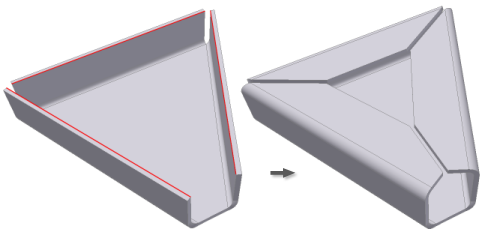
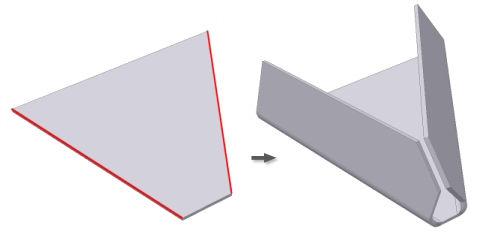
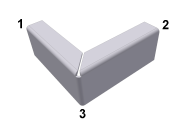
 panel Vytvořit
panel Vytvořit
 položka Příruba
.
položka Příruba
.